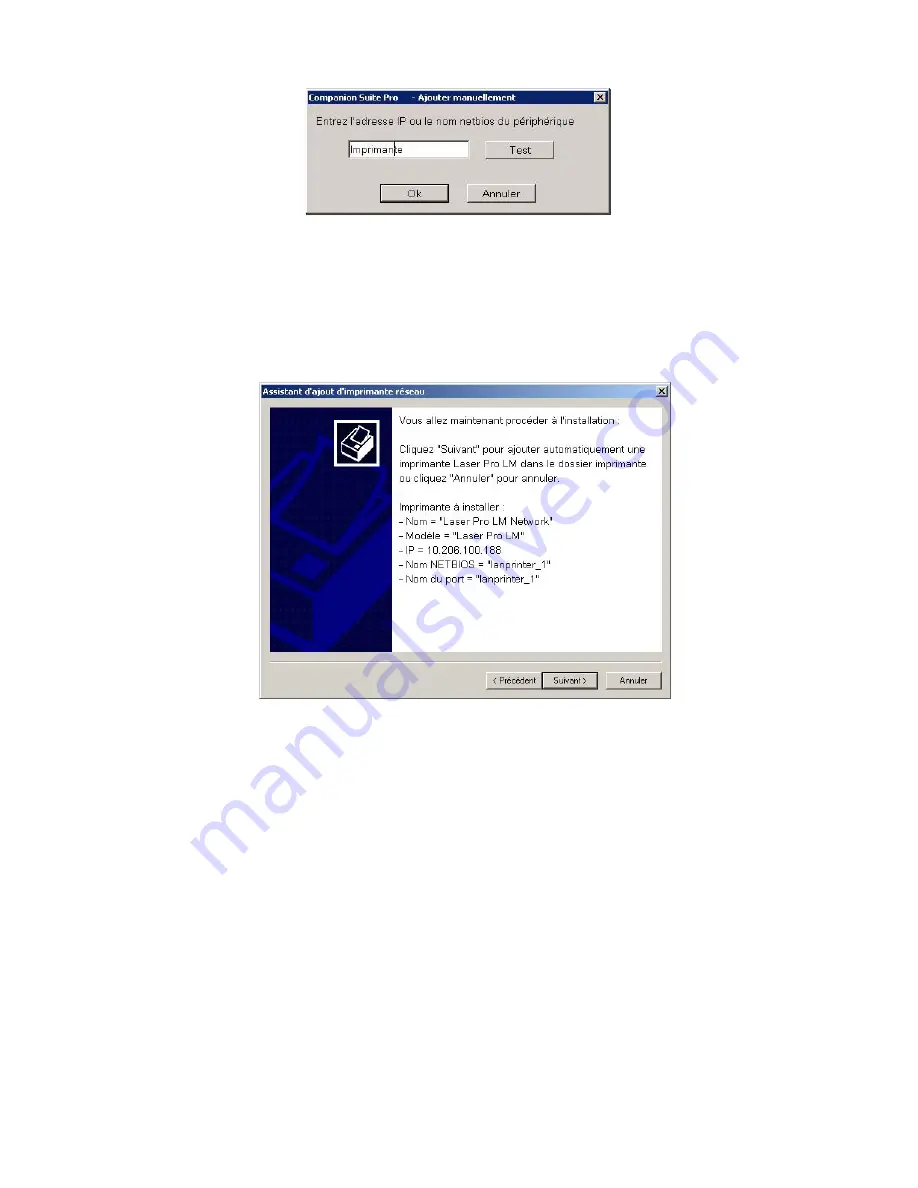
- 51 -
Note:
Il est possible qu'un périphérique ne soit pas affiché dans la liste. Dans ce cas, cliquez sur le bouton
P
AS
DANS
LA
LISTE
. La fenêtre suivante s’affiche :
Entrez l’adresse IP ou le nom NetBIOS du périphérique que vous souhaitez ajouter. Vous pouvez tester la con-
nexion entre le PC et le périphérique en cliquant sur le bouton
T
EST
. Cliquez sur
OK
.
Sélectionnez le périphérique que vous voulez ajouter à partir de la liste. Cliquez sur
S
UIVANT
.
Selon la configuration de votre terminal, sélectionnez la langue de l’imprimante, PCL ou GDI_RL. Cliquez sur
S
UIVANT
.
La fenêtre suivante répertorie les différentes propriétés de l’imprimante à installer. Cliquez sur
S
UIVANT
.
Une fenêtre indiquant que l’installation a réussi s’affiche. Cliquez sur Terminer.
KIT LAN XEROX US_FRA.book Page 51 Lundi, 27. novembre 2006 4:55 16
Summary of Contents for FaxCentre F2121
Page 1: ...F2121 F2121L Network Installation Kit User Guide 1 Guide Utilisateur 37 Manual del Usuario 73...
Page 6: ...6 SETTING UP THE F2121 F2121L FOR NETWORK PRINTING...
Page 37: ...F2121 F2121L Network Installation Kit Guide Utilisateur 37...
Page 42: ...42 R GLAGE DU TERMINAL F2121 F2121L POUR IMPRESSION R SEAU...
Page 73: ...F2121 F2121L Network Installation Kit Manual del Usuario 73...
Page 78: ...78 CONFIGURACI N DE F2121 F2121L PARA LA IMPRESI N LAN...
Page 109: ......
Page 110: ......
Page 111: ......
















































